Men Pinsel-Menü i Procreate er et uunnværlig verktøy for hver kunstner som jobber med digital tegning på iPad. Her kan du tilpasse penslene dine for å støtte din individuelle tegnestil. I denne guiden viser jeg deg hvordan du effektivt kan bruke og tilpasse pensler i Procreate.
Viktigste innsikter
- Pensler i Procreate er delt inn i forskjellige kategorier.
- Penselvisningen viser trykksensitiviteten og strekformen.
- Det er mange innstillinger, inkludert Streamline-funksjonen og strekbegrensningen.
- Du kan omorganisere og tilpasse penslene etter dine ønsker.
Trinn-for-trinn-veiledning
Tilgang til penselmenyen
For å åpne penselmenyen i Procreate, trykker du på pensel-ikonet. Dette ligger øverst til høyre på skjermen din. Et annet trykk på ikonet viser deg hele samlingen av pensler. På venstre side ser du de forskjellige kategoriene, mens spesifikke pensler innen den valgte kategorien vises på høyre side.
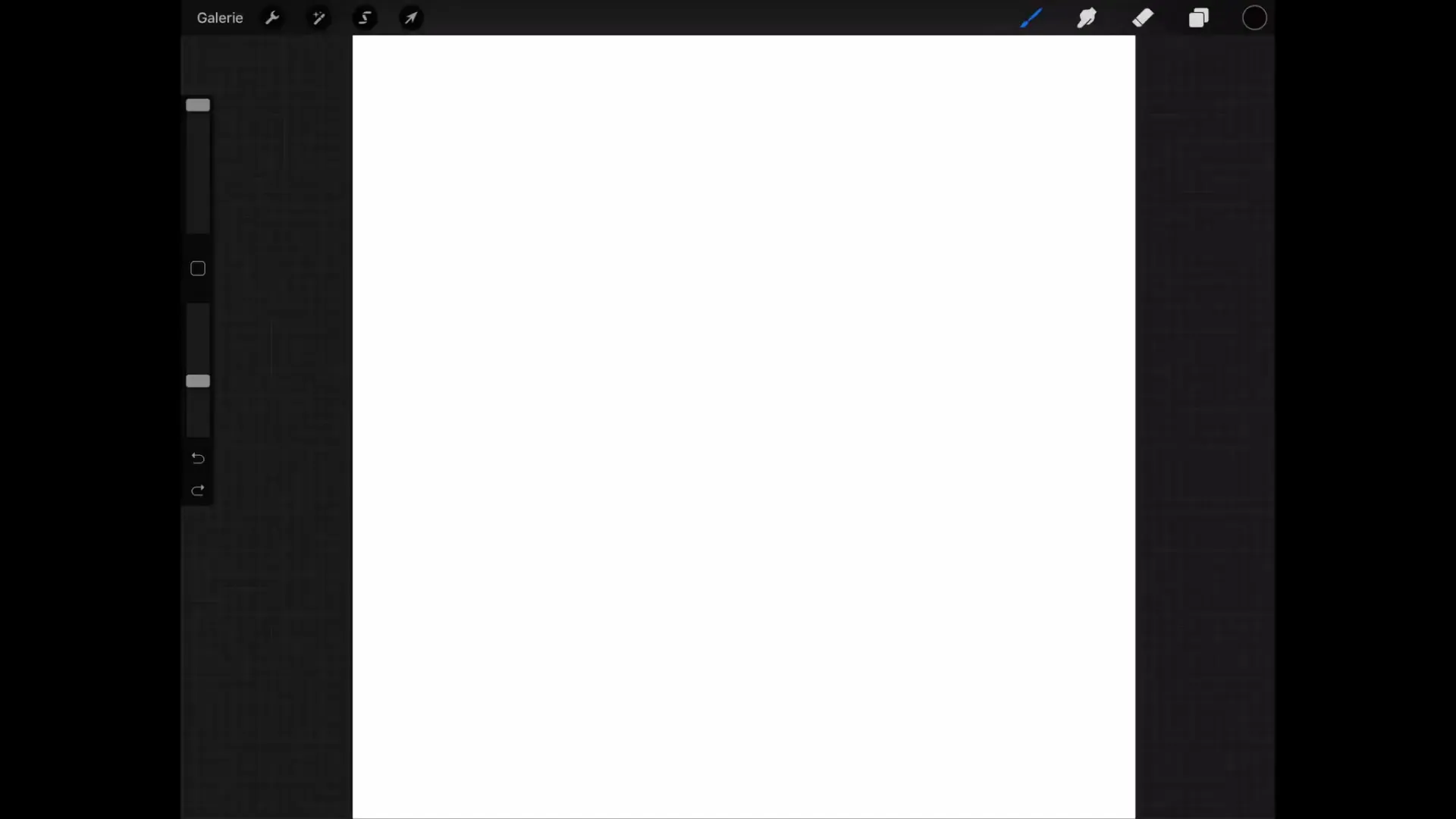
Valg av pensel-kategori
Hvis du for eksempel velger kategorien "Kalligrafi", vil pensler som Monoline, kritt og flere varianter dukke opp. På denne måten kan du raskt bytte til den penselen du trenger. Denne kategoriseringen gir deg rask tilgang til de ulike penseltypene.
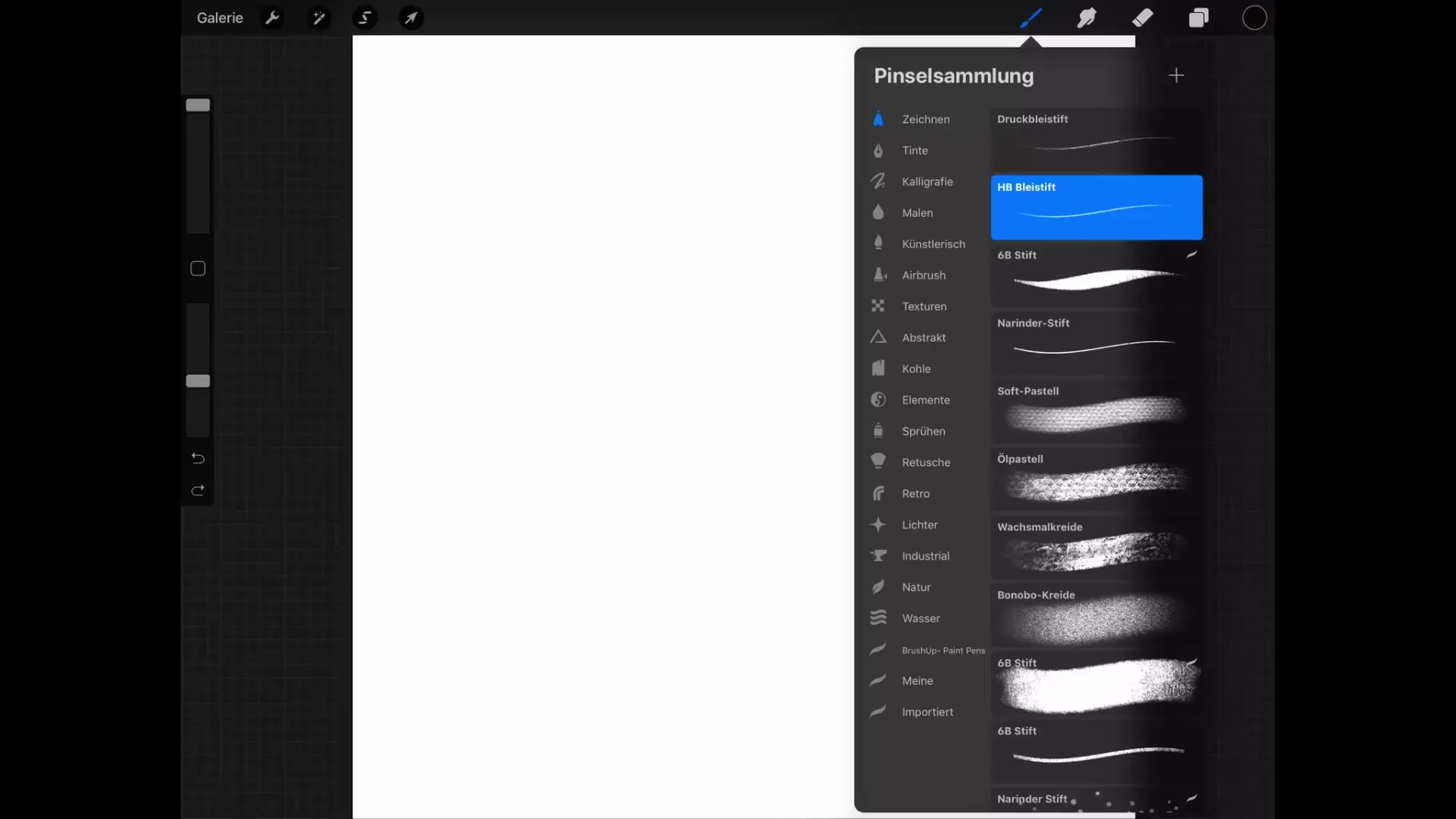
Penselvisning og trykksensitivitet
Hver pensel har en visning som viser deg hvordan streken ser ut når du tegner med ulikt trykk. Når du trekker en strek med Apple Pencil og varierer trykket, kan du direkte se hvordan strekkens tykkelse endres. Denne visningen er nyttig for å vurdere om trykksensitiviteten er ideell for tegningen din.
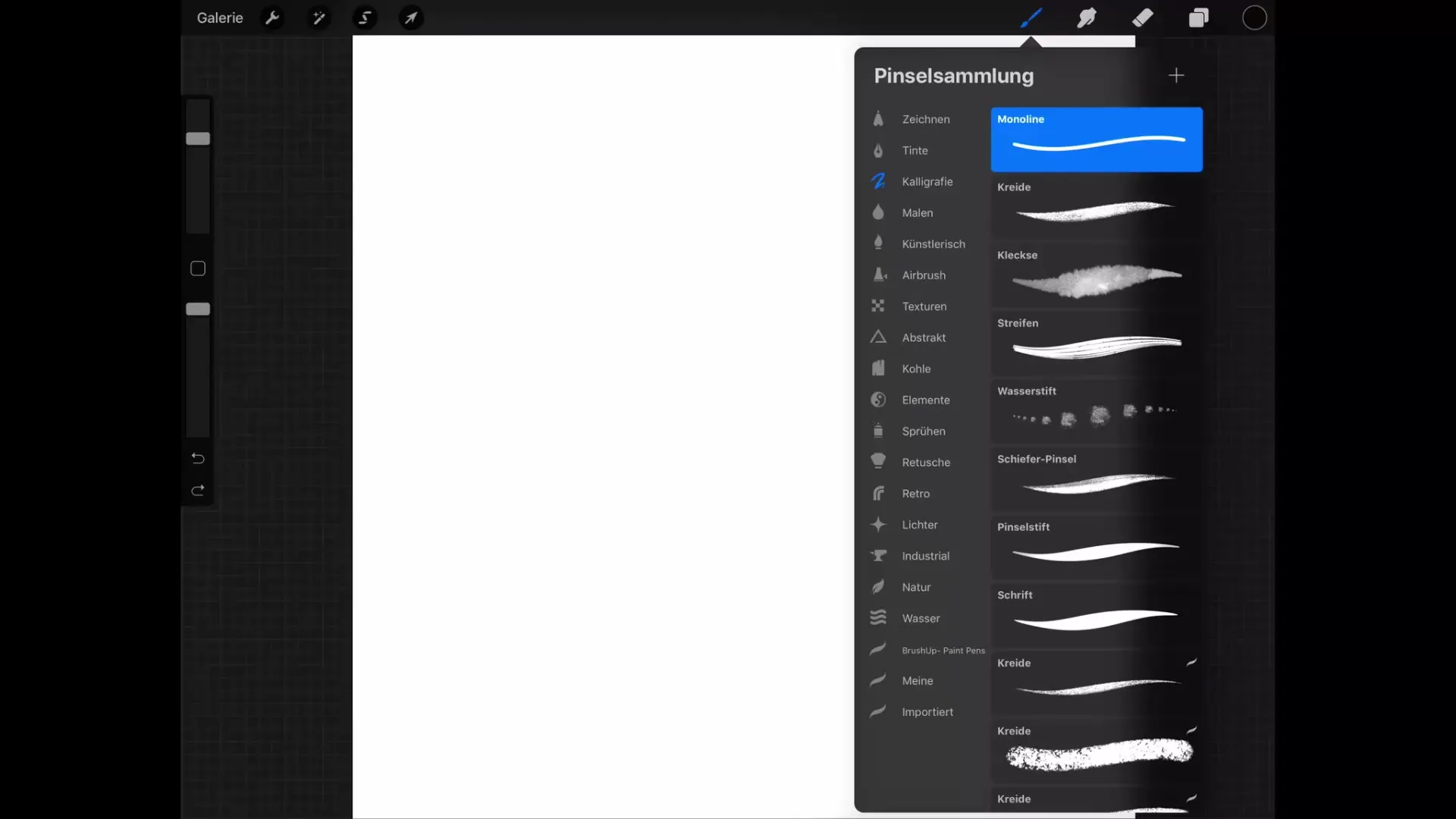
Penselinnstillinger
For å justere innstillingene til en pensel, trykker du igjen på den ønskede penselen. Du vil nå se en rekke innstillingsalternativer. Nederst finner du kategorier som strekform, tekstur og mer. I de fleste tilfeller trenger du bare noen grunnleggende justeringer, ettersom Procreate allerede tilbyr et stort utvalg av pensler som ofte er tilstrekkelig for tegningene dine.

Streamline-funksjon
En spesielt nyttig innstilling er Streamline-funksjonen. Denne jevner ut linjeføringen og bidrar til at shaky streker ser glattere ut. Det anbefales å sette Streamline-innstillingen til rundt 80 % til maksimalt 100 % for å oppnå de beste resultatene.
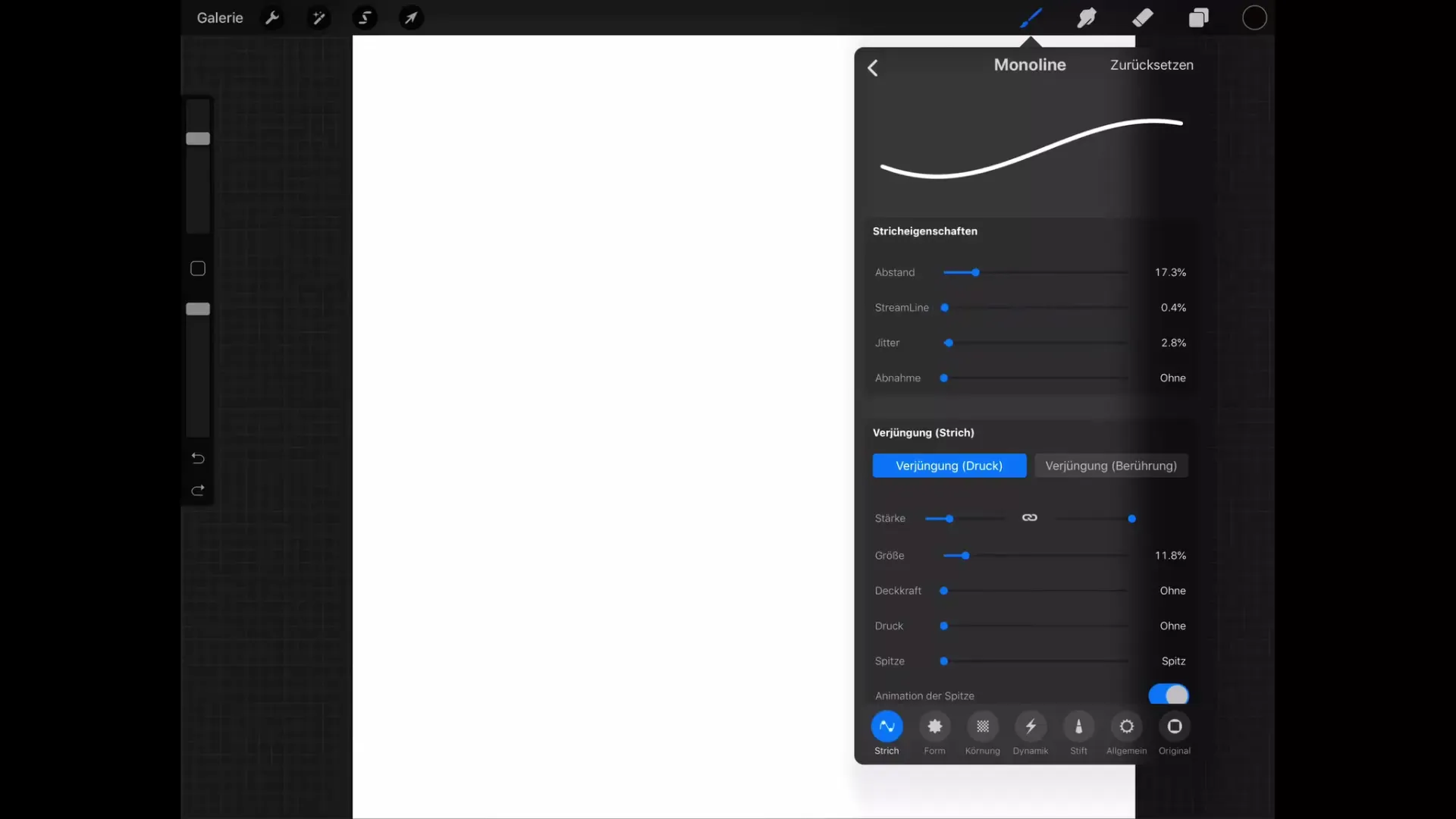
Strekbegrensninger på penselen
En annen ofte brukt funksjon er størrelsesinnstillingen for penselen. Du kan angi hvor tykk en penselstrøk maksimalt eller minimalt kan være. Med glidekontrollen for minimal størrelse angir du hvor liten penselstrøket ditt blir, mens den maksimale glidekontrollen definerer den tykkeste mulige strektykkelsen. Dette kan være spesielt nyttig for å tegne presise detaljer eller for å fylle større flater.
Pensler sortere og opprette på nytt
Vil du kanskje sortere penslene dine eller til og med lage egne kategorier? Det er enkelt! Trykk på en pensel og dra den til ønsket sted. I tillegg kan du opprette en ny kategori ved å sveipe nedover, trykke på plusstegnet og dra de valgte penslene inn i denne nye kategorien.
Overførbarhet av innstillingene
Vær oppmerksom på at de justeringene du har gjort gjelder ikke bare for de nåværende penslene, men også for viskepenn- og viskeverktøyet. Det betyr at du vil finne den samme strukturen og de samme kategoriene der. Denne konsistensen i bruken sikrer en effektiv arbeidsprosess.
Oppsummering – Penselmeny i Procreate: Optimalisering av dine digitale maleverktøy
I denne guiden har du lært hvordan penselmenyen i Procreate fungerer og hvilke tilpasningsmuligheter som er tilgjengelige for deg. Fra valg av en passende penselkategori til justering av strektykkelse og linjeføring: Du har alle verktøyene du trenger for å utforme tegningene dine i henhold til dine ønsker.
Vanlige spørsmål
Hvordan åpner jeg penselmenyen i Procreate?TRYKK på pensel-ikonet øverst til høyre på skjermen din.
Kan jeg tilpasse mine pensler selv?Ja, ved å dobbelttrykke på den valgte penselen kan du gjøre innstillinger.
Hva er Streamline-funksjonen?Den jevner ut shaky streker og gir glattere linjer.
Hvordan kan jeg justere størrelsen på et penselstrøk?Du kan definere minimal og maksimal strektykkelse i innstillingsmenyen.
Kan jeg lage egne pensel-kategorier?Ja, du kan lage nye kategorier og dra pensler dit.


